制胜策略:如何优化您的电脑以实现高性能游戏
已发表: 2023-06-26- 升级您的硬件
- 增加 RAM 容量
- 固态硬盘 (SSD) 加快加载速度
- 升级您的CPU
- 升级外设
- 优化软件
- 保持操作系统和驱动程序更新
- 优化游戏设置
- 使用游戏加速软件
- 在 Windows 上启用游戏模式
- 禁用通知
- 关闭增强指针精度
- 打开 Nvidia G-Sync
- 调整 Windows 启动设置
- 定期系统维护
- 定期清洁您的电脑
- 管理后台进程
- 重新推出 Auslogics BoostSpeed 13
- 它可以为您做以下事情:
- 让您的电脑保持最佳状态
- 优化您的网络设置
- Auslogics BoostSpeed 13 来救援
- 额外提示
- 超频您的硬件
- 监控系统温度
- 谨防臃肿软件
- 投资质量监控器
- 自定义电源设置
- 正确放置路由器
- 结论
- 常问问题
- 我应该多久清洁一次电脑才能获得更好的游戏性能?
- 我可以在不升级硬件的情况下优化电脑的游戏性能吗?
- 需要多少 RAM 才能获得更好的游戏体验?
- 是否有必要对硬件进行超频以获得更好的游戏性能?
- 玩游戏需要有线连接吗?Wi-Fi 就足够了吗?

游戏世界令人兴奋,是一个数字游乐场,史诗般的战斗、战略机动和惊心动魄的比赛都栩栩如生。
但每一位经验丰富的游戏玩家都知道,要征服这个游乐场,您的 PC 必须不仅仅是普通电脑 - 它需要是一台经过精心调校的机器,能够通过高分辨率图形和复杂的游戏机制发挥作用。
根据Steam 的硬件和软件调查,过去几年高端显卡和多核 CPU 的使用量稳步上升。 这反映了现代电脑游戏日益增长的硬件需求。
此外,就游戏大小而言,《使命召唤:现代战争》等游戏已突破 200GB 大关。 作为参考,2007 年发布的游戏的第九部分仅需要 8GB 空间。 PCGamesN 的一篇文章中提到的这一数据清楚地表明了当代游戏不断增长的存储需求。
因此,在本指南中,我们将揭开您的游戏装备的面纱,看看如何优化您的电脑以进行游戏!
从增强硬件到完善软件,我们将为您提供简单而强大的步骤来提高 PC 游戏性能。
以下是我们将要介绍的内容的摘要:
- 硬件升级可以让您的电脑焕然一新
- 软件调整可以为您的系统注入更多能量
- 定期维护技巧,让您的机器保持平稳运行
- 网络调整以确保您的在线游戏无延迟
请记住,每个字节、每个像素、每秒的每个帧都很重要。 因此,让我们做好准备,让每一点都发挥作用!
升级您的硬件
将您的游戏电脑想象成一辆跑车。 对于一场比赛来说,重要的不仅仅是时尚的外观,还有引擎盖下的东西。
让我们深入了解吧!
升级您的显卡
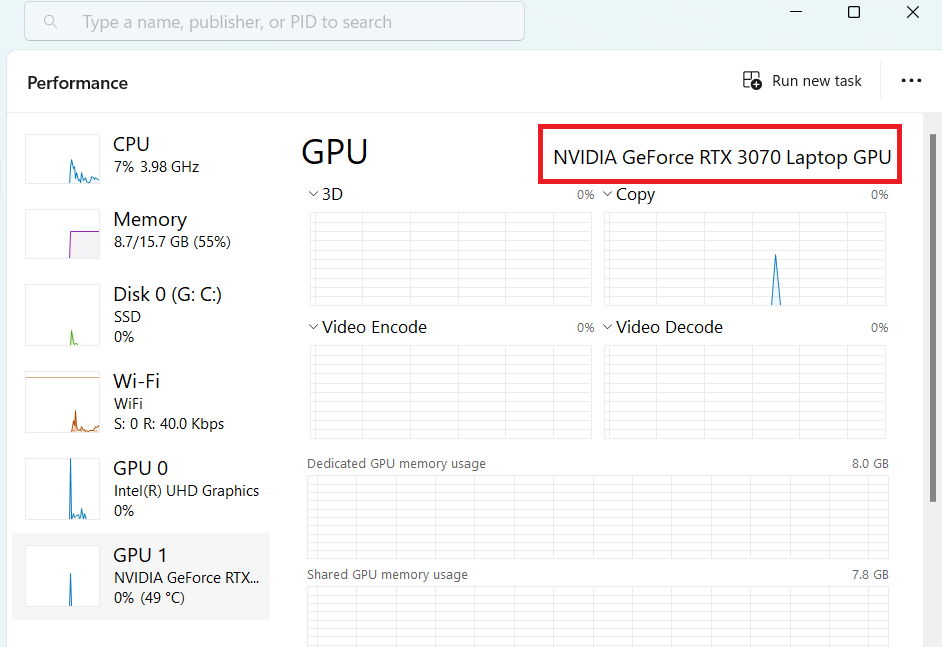
游戏电脑的心脏是显卡。 它就像一根魔杖,可以在您的屏幕上带来令人惊叹的视觉效果、流畅的动画和身临其境的世界。 但并非所有显卡都是一样的。
在选择合适的产品时,请考虑您的游戏需求。 您喜欢 4K 游戏还是 1080p 对您来说足够了?
请记住,更强大的游戏需要更强大的卡牌。 另外,请确保您的 PC 电源能够满足新卡的需求。
到 2023 年,该领域的一些顶级竞争者将是 Nvidia 的 RTX 4090 或 AMD 的 Radeon RX 6800 XT。
请记住,我们的目标是在您的预算、游戏要求和系统兼容性之间取得平衡,同时优化您的 PC 进行游戏!
增加 RAM 容量
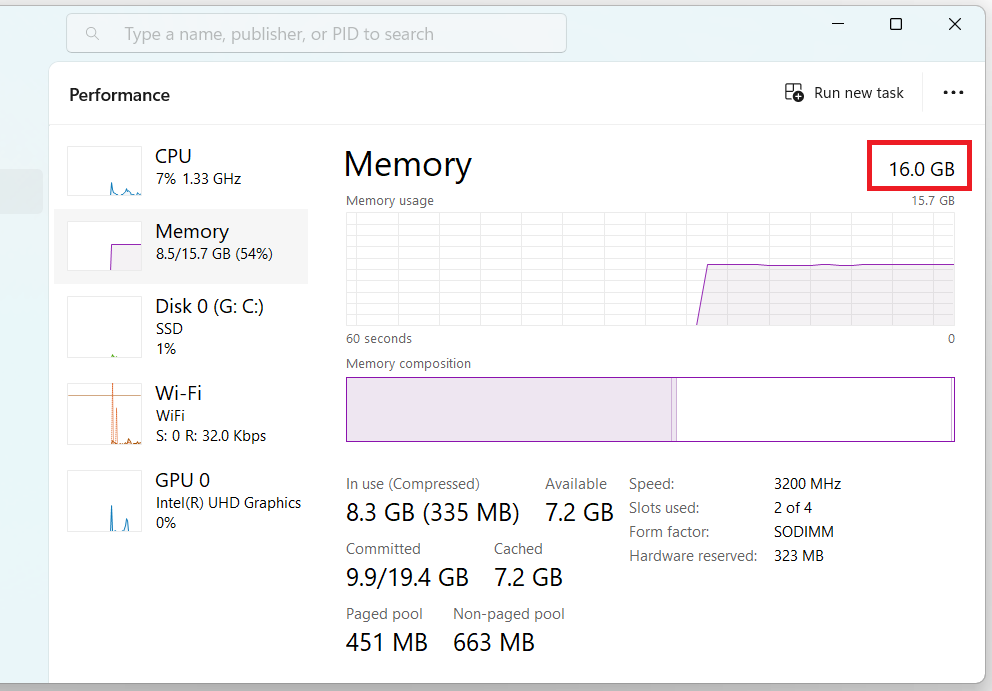
下一站是RAM。 它是您的 PC 用于快速传输数据的高速公路。 更多车道(即:更多 RAM)意味着交通更加顺畅。
对于游戏来说,16GB 是您应该瞄准的最低要求。 然而,24GB 或 32GB 可以为要求较高的游戏和多任务处理提供更多空间。 安装额外 RAM 的过程通常很简单。
只需轻轻一按,即可将 RAM 棒锁定到主板上的插槽中。 但首先,请确保 RAM 类型(DDR4、DDR5)和速度符合主板的规格。
另请阅读:如何检查 RAM 大小、速度和类型
固态硬盘 (SSD) 可加快加载速度
现在,我们来谈谈您的 PC 存储。 如果您的电脑仍然使用速度较慢的硬盘,那么是时候升级了。 为什么? 想象一下:您正在玩一场快节奏的游戏,但您的电脑仍在加载下一个关卡。 令人沮丧,对吧?
SSD 是最适合游戏的 PC 优化之一。 它们加载游戏的速度更快,减少卡顿,总体上提供更流畅的游戏体验。
此外,SSD 的价格已大幅下降,使其成为明智的投资。 选择 SSD 时,请考虑存储容量、价格和使用寿命等因素。
另请阅读:Windows 10/11 上的 SSD 优化
升级您的CPU
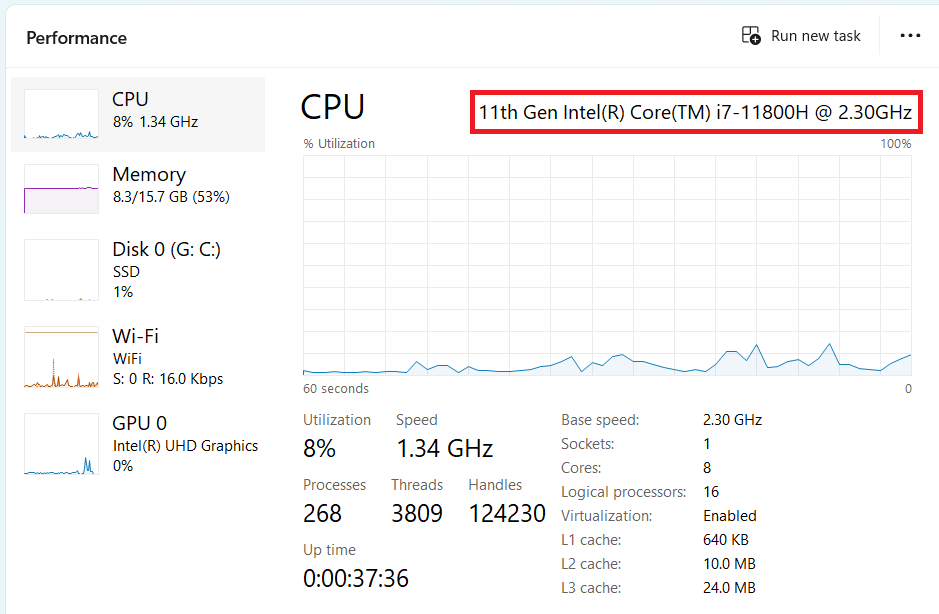
将中央处理器(CPU) 视为游戏 PC 的大脑。 它对于运行游戏的机制、人工智能和物理至关重要。 升级它可以带来显着的性能提升,优化您的 Windows 10 的硬核游戏!
在考虑升级 CPU 时,请重点关注其速度(以千兆赫 (GHz) 表示)及其拥有的核心数量。 两者越多就等于越强大。
2023 年的一些首选包括 AMD 的 Ryzen 9 5950X 和英特尔的 Core i9-11900K。 需要记住的一件事是:强大的 CPU 需要兼容的主板。 购买前请检查一下。
相关:2023 年最好的 PC 处理器是什么?
升级外设
我们不要忽视连接您和数字世界之间差距的工具——外围设备。 正确的键盘、鼠标或控制器可以提升您的游戏体验。
选择游戏鼠标时,请重点关注其灵敏度,以 DPI(每英寸点数)表示。 更高的 DPI 允许在屏幕上更快地移动。 人体工程学也发挥着重要作用——您需要一款舒适贴合您手部的鼠标。
机械键盘也可以改变游戏规则。 它们提供触觉反馈和更快的响应时间,让您在快节奏的游戏中占据优势。 寻找具有防重影功能的产品——这允许同时按下多个按键,这是一项经常被低估但对游戏玩家来说至关重要的功能。
最后,不要忘记优质的游戏耳机。 准确的声音可以给您带来竞争优势,让您在看到游戏中的线索之前就听到它们。 舒适度也是关键,尤其是对于长时间的游戏。
我们已经针对游戏对您的 PC 进行了优化,但如果没有经过精心调校的软件,您将无法完全释放 PC 的潜力。 那么让我们开始吧!
优化软件
保持操作系统和驱动程序更新
想象一下一条平坦的道路,您的电脑可以毫不费力地滑行。 这就是最新操作系统 (OS) 所提供的功能。 定期更新不仅可以修补安全漏洞,还可以提高性能和稳定性。 始终关注操作系统的最新更新。
驱动程序就像翻译器一样,允许您的操作系统和硬件进行通信。 老司机可能会导致沟通不畅,从而导致性能问题。 更新它们可确保您的硬件充分发挥其潜力。 您可以手动执行此操作,但许多软件选项可以自动处理它,从而节省您的时间。
另请阅读:[简易指南] 如何更新 Windows 10 PC 上的设备驱动程序?
优化游戏设置
每个游戏都是图形、声音和物理的独特融合。 有些喜欢你的CPU,有些喜欢你的显卡。 平衡性能和视觉效果的关键在于游戏设置。
许多游戏都有预定义的设置,如低、中、高和超高。 调整游戏设置对于 PC 游戏来说是一种很好的优化,因此不要害怕尝试这些设置来找到您的最佳位置。
降低阴影质量、抗锯齿或纹理质量等设置通常可以大幅提升性能,同时对视觉质量的影响最小。
使用游戏加速软件
游戏助推器的工作方式就像 PC 的维修人员一样,为大型比赛进行调整。 这些方便的工具可以关闭不必要的后台进程,为您的游戏释放宝贵的系统资源。
那里有大量的游戏助推器。 2023 年,比较流行的有Razer Cortex和 Wise Game Booster。 请务必查看用户评论并选择适合您的系统和需求的评论。
在 Windows 上启用游戏模式
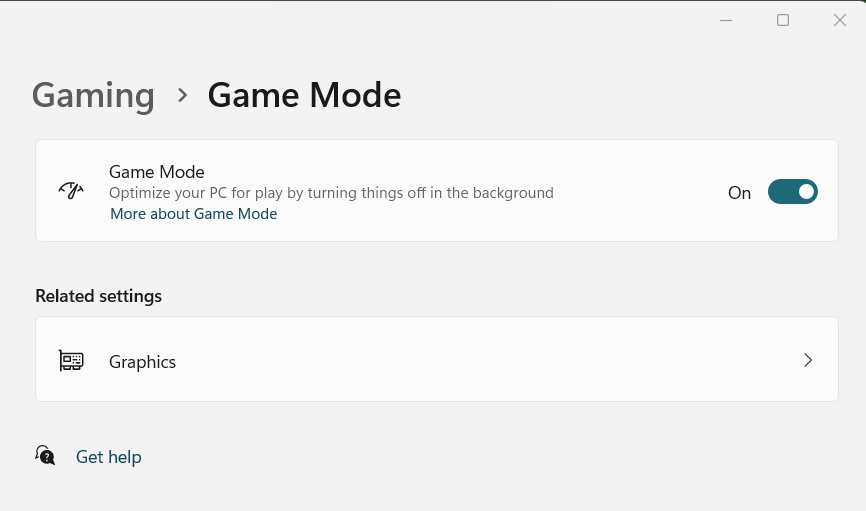
您知道如何通过游戏模式优化 Windows 10 的游戏性能吗? 要启用此功能:
- 单击“开始”按钮,输入“游戏模式”并按 Enter 键
- 将开关切换至“开”
这会将更多的系统资源用于游戏,从而对性能产生积极影响。
不过,不要期望性能有任何重大的明显改进。 此模式可确保您的某些应用程序不会随机更新或在后台运行。
但这仍然是一个很酷的功能。 在 YouTube 上查看游戏模式打开与关闭的比较,以获得更好的想法!
禁用通知
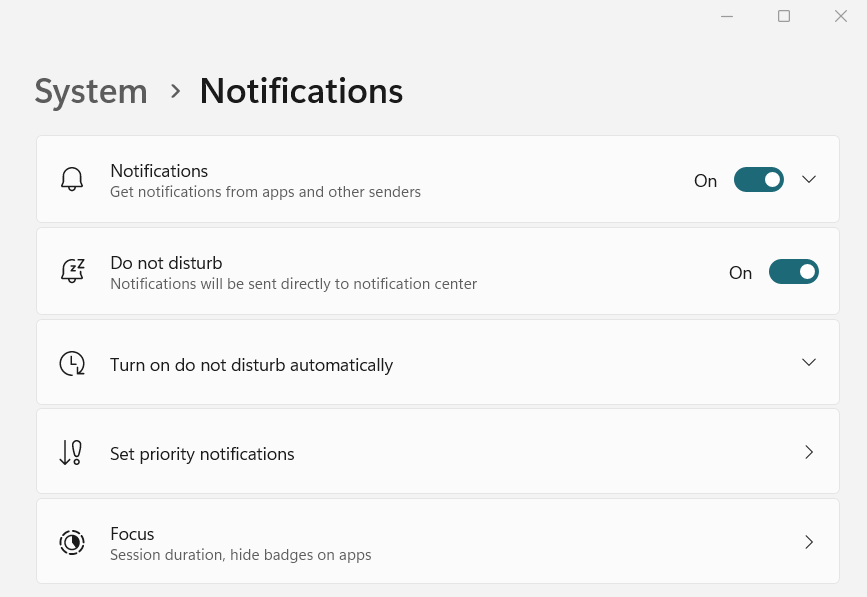
在激烈的游戏过程中,弹出式通知可能会成为一种不受欢迎的干扰。 要禁用它们:
- 转到设置 > 系统 > 通知和操作
- 关闭“从应用程序和其他发件人获取通知”
- 瞧! 不再有烦人的弹出窗口。
关闭增强指针精度
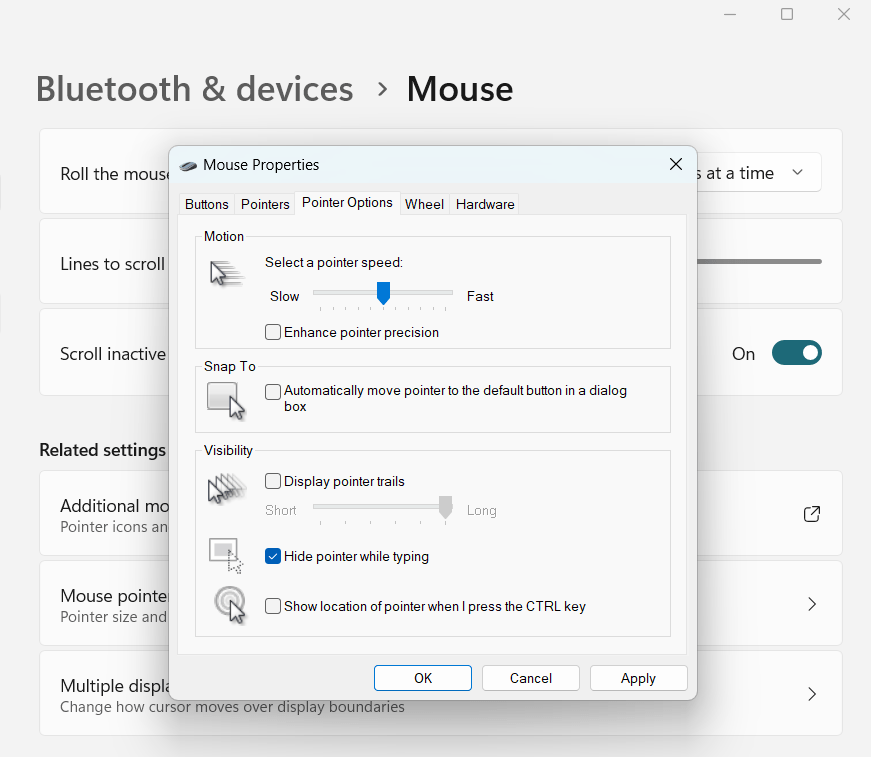
鼠标的精确度在游戏中至关重要。 为了确保真正的 1:1 跟踪:

- 转至控制面板 > 鼠标 > 指针选项
- 取消选中“增强指针精度”
- 现在,您的光标将直接随着您的手部移动而移动。
打开 Nvidia G-Sync
如果您有 Nvidia 卡和 G-Sync 显示器,那么您很幸运! G-Sync 可将显示器的刷新率与 GPU 的渲染率同步,从而减少屏幕撕裂。 要启用 G-Sync:
- 打开 Nvidia 控制面板
- 转至显示 > 设置 G-SYNC
- 选中“启用 G-SYNC”
现在,您的PC 针对游戏进行了更好的优化,为您带来更流畅的游戏体验!
调整 Windows 启动设置
启动时启动太多程序可能会降低系统速度。 要控制这个:
- 打开任务管理器(Ctrl+Shift+Esc)
- 转到“启动”选项卡
- 禁用不必要的应用程序
- 请记住,程序越少,启动速度越快。
- 这些调整可能看起来很小,但在游戏中,每一毫秒都很重要。
您还可以通过Auslogics BoostSpeed 13进行相同的优化,这是提高 PC 性能的一站式服务:
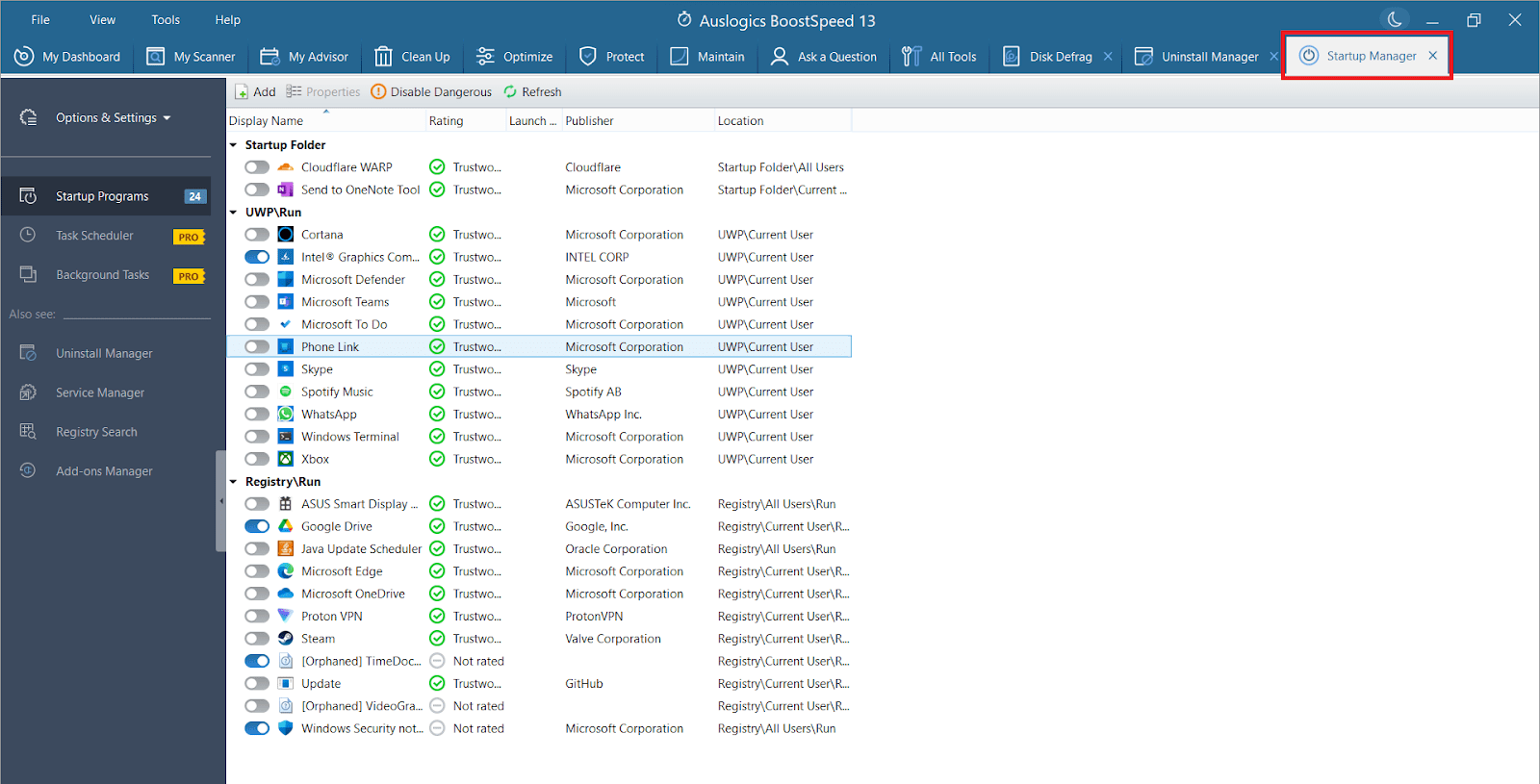
接下来,我们将讨论系统维护,这是维持 PC 性能的关键。 留在游戏中!
定期系统维护
现在我们已经讨论了硬件和软件优化,让我们转向系统维护。 就像高性能跑车一样,您的游戏电脑需要定期调整才能保持最佳性能。
定期清洁您的电脑
首先,我们来谈谈物理清洁。 灰尘是您电脑的无声敌人。 它会堵塞冷却风扇,导致过热,并产生静电,从而损坏组件。
您可能会大大提高电脑的游戏性能,因此请拿起一罐压缩空气,轻轻地吹掉电脑内部的灰尘。 重点关注风扇、散热器和电源区域。 请记住,清洁时未插电的电脑是安全的电脑!
管理后台进程
PC 上运行的每个应用程序都会消耗系统资源。 虽然其中一些进程至关重要,但其他进程可能只是占用资源,降低电脑速度。
您可以通过任务管理器 (Ctrl+Shift+Esc) 监视这些。 如果您发现某个非必要进程消耗大量 CPU 或内存,您可以右键单击并“结束任务”。 但要小心,不要结束关键的系统进程。
重新推出 Auslogics BoostSpeed 13
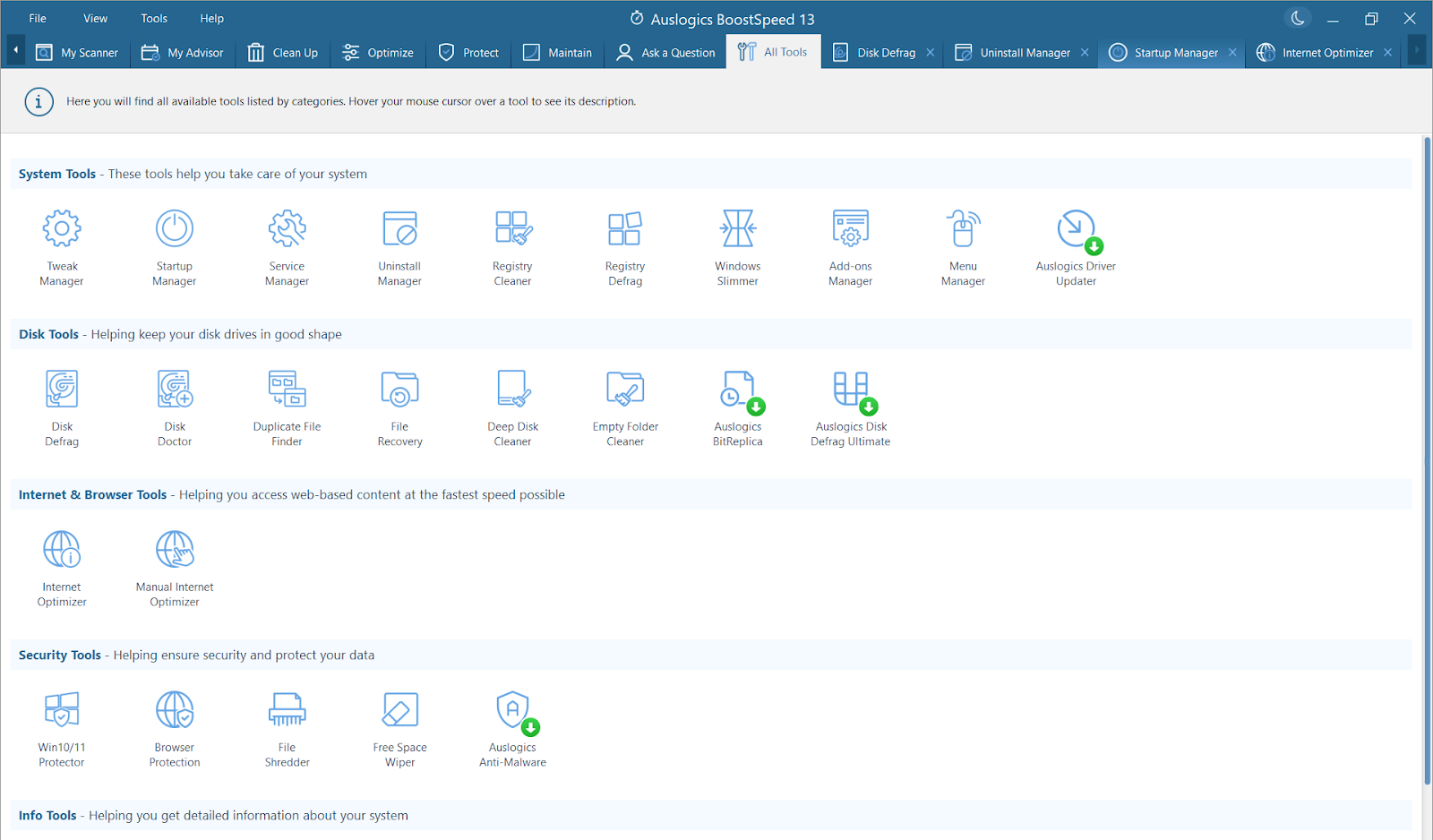
如果手动管理进程听起来像是一件苦差事,别担心,有一个解决方案:认识 Auslogics BoostSpeed 13。将其视为您的个人维修人员,只需单击几下即可优化您的 PC。
它可以为您做以下事情:
- 系统清理:BoostSpeed 13 搜寻垃圾文件、重复文件和未使用的软件,释放宝贵的存储空间。
- 系统优化:它调整非最佳设置以帮助大多数流程和操作运行得更快。
- 计划扫描:设置 BoostSpeed 13 自动扫描您的系统,无需费力即可保持系统清洁和优化。
- 磁盘碎片整理:它对磁盘进行碎片整理,确保最大的读写速度。
要使用 BoostSpeed 13,请下载、安装,然后单击“扫描”。 几分钟之内,它将向您展示针对游戏优化 PC 的领域。 再按一下,剩下的事情就会完成!
另请阅读:作为专业人士加速慢速计算机 – Auslogics BoostSpeed 13 简介
让您的电脑保持最佳状态
总之,将系统维护视为游戏竞赛中的进站。 定期清理、管理后台进程以及使用 Auslogics BoostSpeed 13 等工具将确保您的 PC 保持最佳状态。 请记住,维护良好的 PC 不仅是更好的游戏机,而且是更好的游戏机。 它也是一台可以为您服务更长时间的机器。
相关:为什么我的电脑这么慢? – 提高计算机性能
接下来,我们将讨论如何通过网络优化来减少在线游戏期间那些令人讨厌的延迟。 让我们继续保持势头!
优化您的网络设置
我们的游戏优化之旅已接近尾声,对于那些喜欢在线游戏的人来说,接下来的事情至关重要。 我们来谈谈网络优化。
有线连接可降低延迟
良好的在线游戏体验的基础是稳定的互联网连接。 虽然 Wi-Fi 有了显着改善,但没有什么比老式有线连接的稳定性和速度更好的了。 以太网电缆可以显着降低延迟,减少游戏中那些烦人的延迟。
因此,如果您想知道如何进一步提高 PC 游戏性能,请选择有线互联网连接!
服务质量 (QoS) 设置
服务质量 (QoS)是大多数现代路由器的一项功能。 它允许您优先考虑来自特定应用程序的流量 - 在本例中是您的游戏。 通过优先考虑游戏流量,即使其他设备正在访问互联网,您也可以确保更流畅、无延迟的体验。 请查阅路由器手册以启用 QoS。
Auslogics BoostSpeed 13 来救援
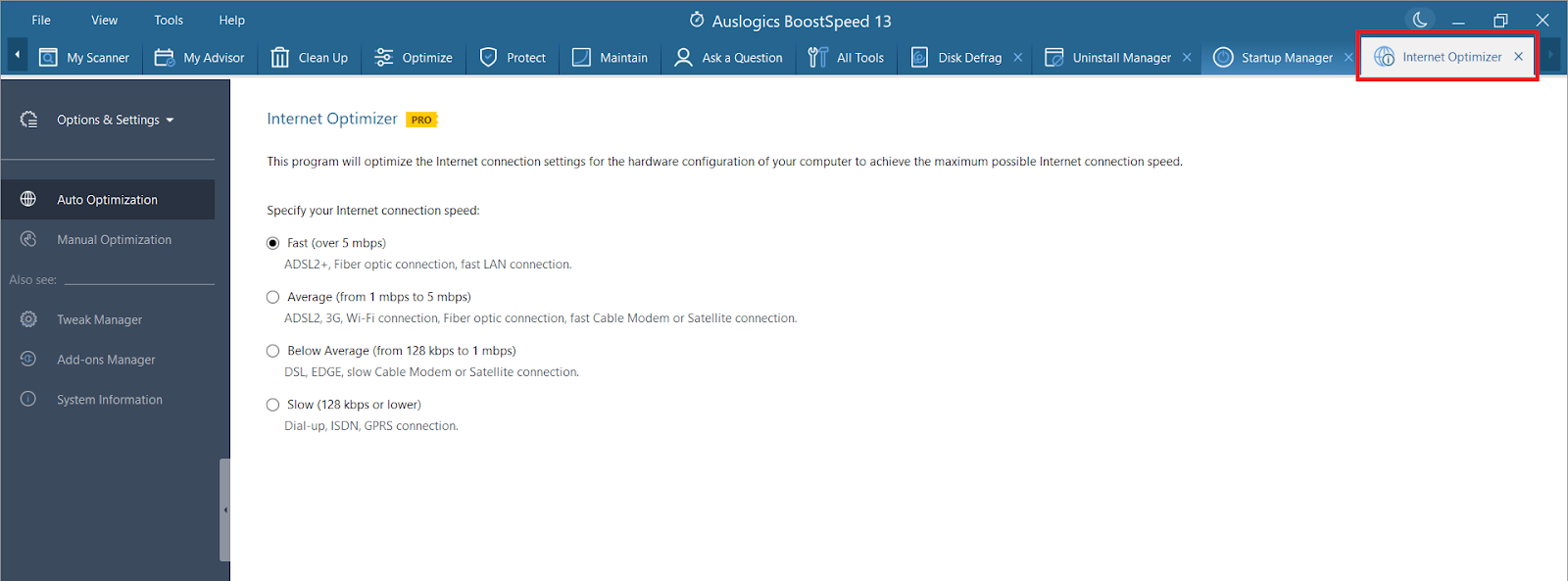
虽然管理网络可能看起来令人畏惧,但 Auslogics BoostSpeed 13 可以帮助简化此过程。 这不仅仅是为了系统优化; 它也是网络性能的宝贵盟友。
以下是 BoostSpeed 13 的协助方式:
- Internet Optimizer:此工具通过优化网络设置以提高下载和上传速度来加快您的互联网连接速度。
另请阅读:有关如何加快互联网连接速度的提示
让您的网络保持最佳状态
总之,优化网络可以改变在线游戏的游戏规则。 稳定、高速的连接可能决定胜败。 请务必尽可能使用有线连接,调整您的 QoS 设置,并让 BoostSpeed 13 处理具体细节。
接下来,我们将解决一些额外的提示和技巧,以充分发挥游戏装备的每一点性能。 终点线就在眼前! 敬请关注!
额外提示
超频您的硬件
GPU或 CPU 超频似乎是一个从科幻电影中抄袭而来的术语,但它却是此时此地的一部分。 它涉及将您的 CPU 和图形卡超出其出厂设置以获取额外的性能。
虽然超频可以显着提高性能,但请记住它也会产生更多热量。 因此,请确保您的冷却达到标准。 用于 GPU 的 MSI Afterburner 和用于 CPU 的 Intel XTU 等工具可以使该过程变得更简单。 但要小心,因为不适当的超频可能会损坏您的组件。
监控系统温度
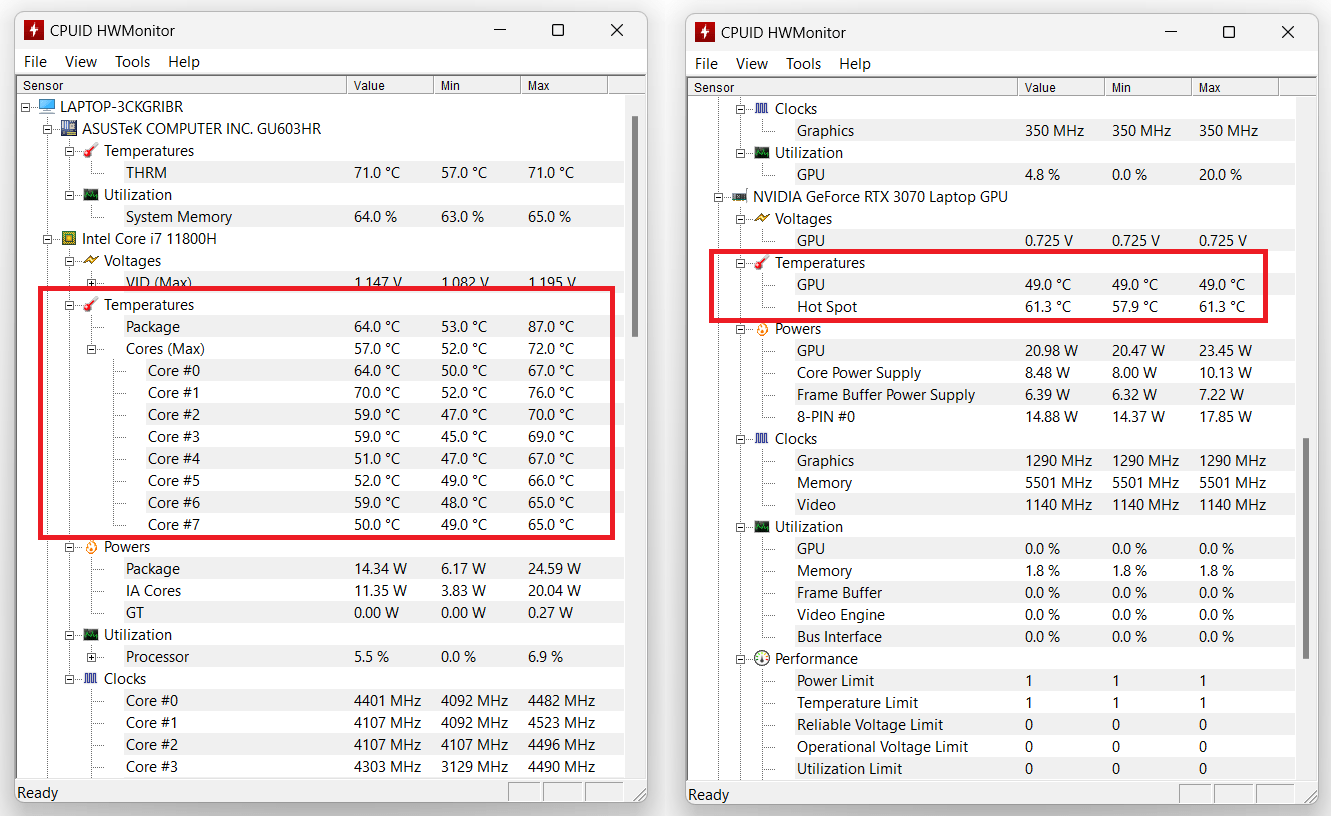
热量是性能杀手。 密切关注系统温度非常重要,尤其是在将硬件推向极限时。 HWMonitor和 Speccy 是可靠的工具,可帮助您密切关注系统热量。 如果事情变得太热,请考虑升级冷却系统或降低超频。
相关:如何阻止 Windows 10/11 笔记本电脑在游戏时过热?
谨防臃肿软件
计算机通常预装了您很少使用的软件。 这种“臃肿软件”占用了宝贵的系统资源。 考虑使用 Auslogics BoostSpeed 13 等工具来识别和删除不必要的程序,从而释放您的 PC 来执行更重要的任务 - 游戏!
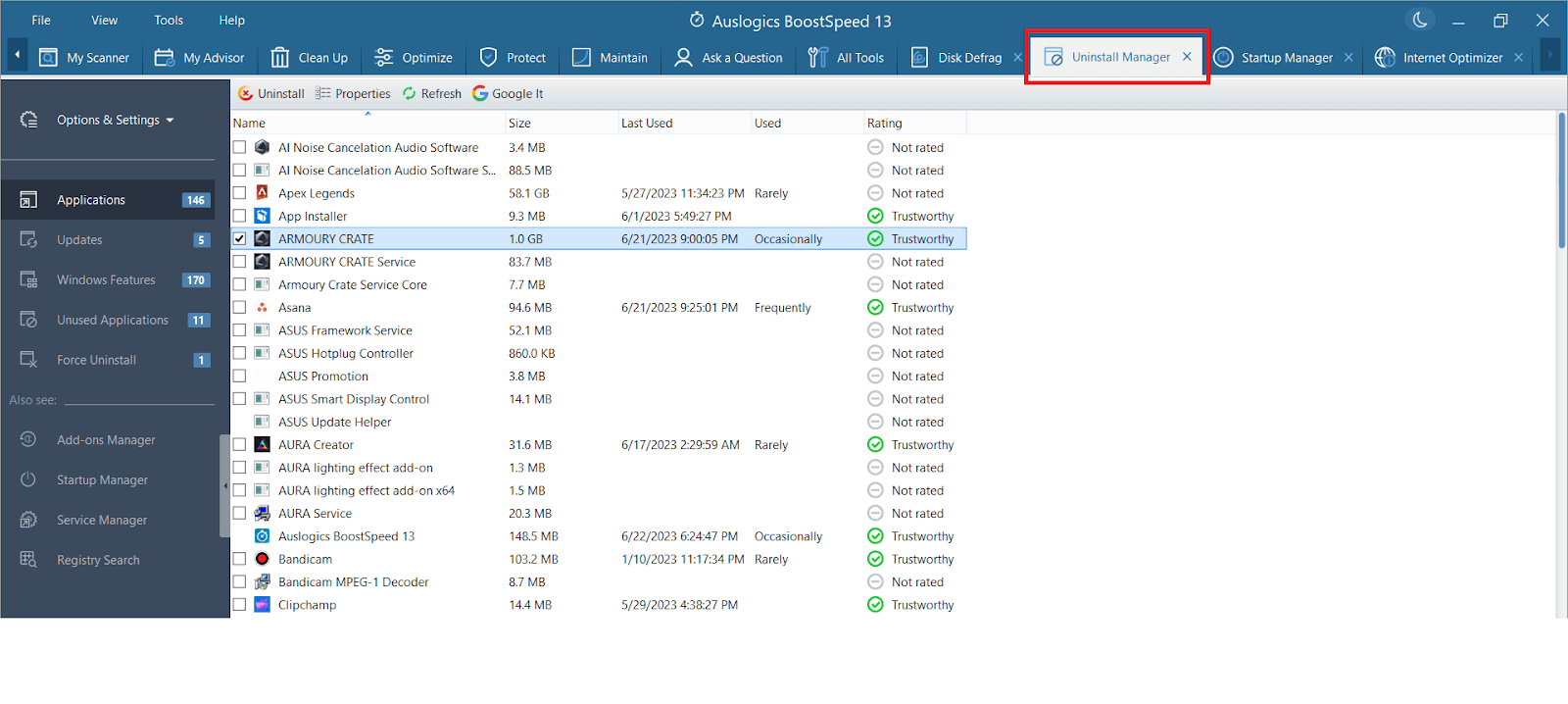
BoostSpeed 具有内置卸载管理器,您可以使用它来查找不需要的程序,只需单击几下即可将其删除!
投资质量监控器
一台好的显示器不仅仅是看起来漂亮。 高刷新率(120Hz 或更高)和较低的响应时间(1 毫秒)可提供更流畅、无模糊的游戏体验。 根据您的 GPU,将其与 G-Sync 或 Freesync 配对,以获得身临其境的体验。
自定义电源设置
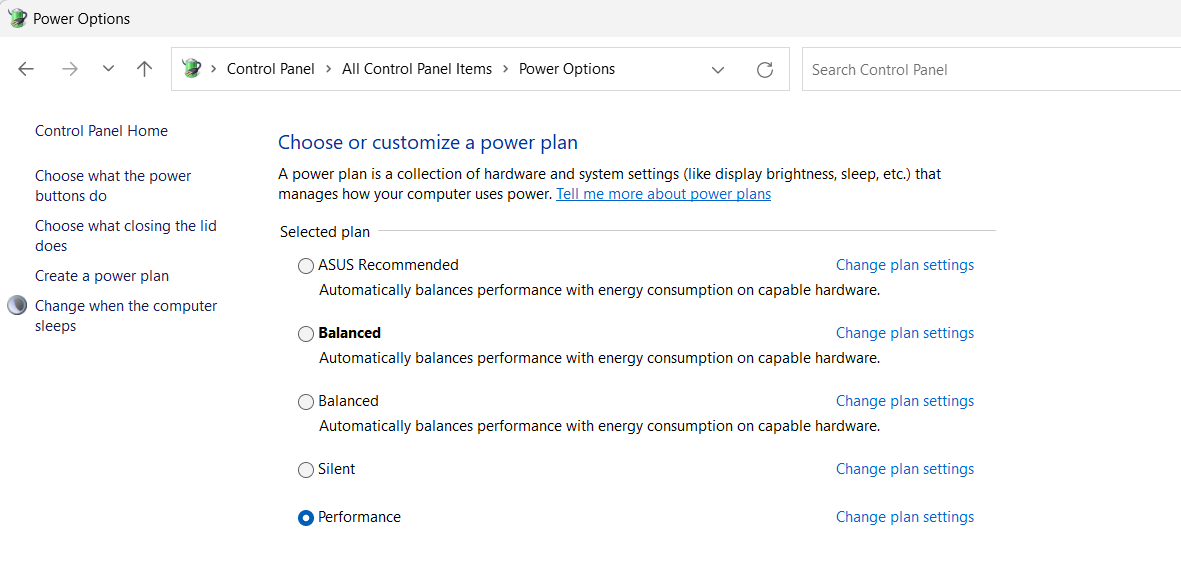
Windows 的电源设置会影响您的游戏。 在电源选项中选择“高性能”模式,以确保您的电脑不会影响性能。 但请注意,这可能会消耗更多能量并产生更多热量。
选择有线外围设备
如何进一步优化电脑游戏?
切换到有线外围设备。 它们提供较低的延迟——这是快节奏游戏的必备条件。 它们还消除了关键时刻电池耗尽的风险。
相关:最佳 BIOS 设置以获得更好的性能和游戏体验
正确放置路由器
对于在线游戏玩家来说,Wi-Fi 信号强度很重要。 位于中心位置的路由器,远离其他电子设备,可提供更稳定、更强的信号。 如果信号仍然很弱,请考虑使用 Wi-Fi 扩展器。
请记住,完美的游戏体验不仅仅在于拥有最新的硬件或软件。 有时,细微的调整、被忽视的设置、细微的调整就能带来巨大的改变。
结论
最后,我们的优化之旅已经结束。 我们了解了硬件和软件升级的细节,深入研究了定期系统维护以及其他教您如何优化 PC 进行游戏的内容。 我们甚至推出了一个方便的工具 - Auslogics BoostSpeed 13 - 来帮助自动化这个过程的大部分。
但要记住的最重要的教训是:游戏就是享受。 经过优化的游戏 PC 无疑可以通过提供更流畅、更身临其境的体验来增强这种享受。
在您了解如何提高 PC 游戏性能后,您可以轻松地将您的游戏装备变成高性能机器,并潜入那些令人难以置信的虚拟世界。
无论您是休闲游戏玩家还是有抱负的电子竞技运动员,请记住享受每一个时刻、每一个任务和每一次史诗般的胜利。 因为归根结底,游戏的魔力在于旅程,而不仅仅是目的地。 游戏愉快!
常问问题
我应该多久清洁一次电脑才能获得更好的游戏性能?
目标是每 3-6 个月对您的电脑进行一次彻底的物理清洁。 此例程可以防止灰尘进入,灰尘会导致热量积聚并降低系统速度。 保持电脑清洁得越好,它提供顶级游戏性能的时间就越长。
我可以在不升级硬件的情况下优化电脑的游戏性能吗?
确实是的。 即使无需投资硬件升级,也有多种方法可以优化您的电脑以进行游戏。 定期软件更新、系统维护、禁用不必要的后台进程以及调整网络设置都可以显着提高游戏性能。
需要多少 RAM 才能获得更好的游戏体验?
一般来说,16GB RAM 对于大多数游戏来说应该足够了。 但对于高端、资源密集型游戏或喜欢在游戏时进行多任务处理的人来说,升级到 32GB 可以提供更流畅的体验。 请记住,RAM 并不是影响性能的唯一因素,但它是一个重要因素。
是否有必要对硬件进行超频以获得更好的游戏性能?
超频并不是获得更好游戏性能所必需的,但它可以提供帮助。 它使您的硬件能够超越其工厂设置的限制运行。 但是,请记住,超频会增加热量输出,因此请确保您的系统有足够的冷却。 始终谨慎超频,以防止硬件损坏。
玩游戏需要有线连接吗?Wi-Fi 就足够了吗?
尽管 Wi-Fi 技术取得了突飞猛进的发展,但有线以太网连接仍然可以为游戏提供最稳定、最快速的连接。 对于每一毫秒都很重要的高风险竞技游戏来说尤其如此。 然而,强大、稳定的 Wi-Fi 连接仍然足以满足大多数休闲游戏需求。
